写真に文字を入れる方法
このページでは写真に文字を入れる方法を画像入りで説明します。簡単に写真に文字入れを行い、文字のスタイルを設定したりエフェクトを加えたりして、プロクオリティのグラフィックデザイン作品が作れます。
- PhotoPad写真編集ソフト
- 文字入れを行う画像ファイル

写真に文字を入れる方法このページでは写真に文字を入れる方法を画像入りで説明します。簡単に写真に文字入れを行い、文字のスタイルを設定したりエフェクトを加えたりして、プロクオリティのグラフィックデザイン作品が作れます。
|  |
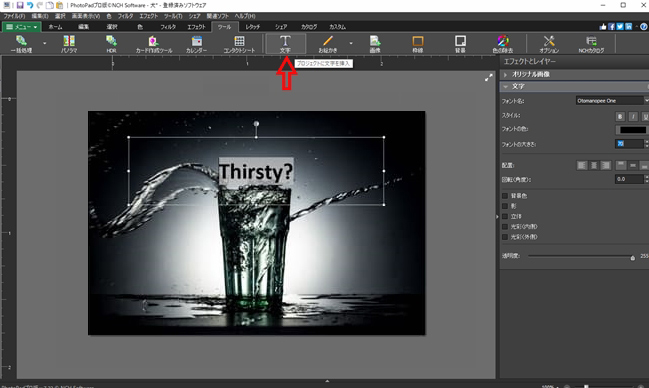
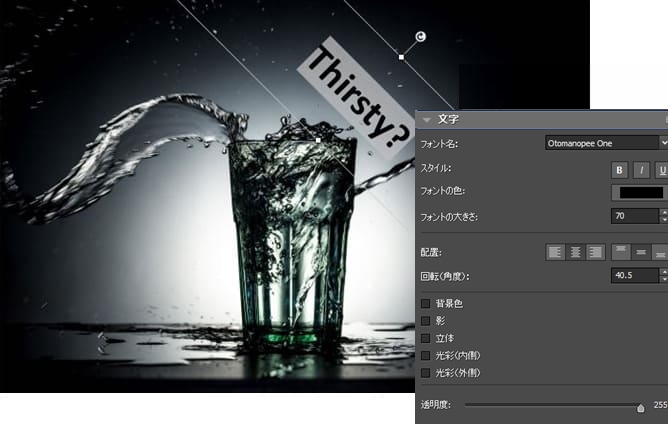
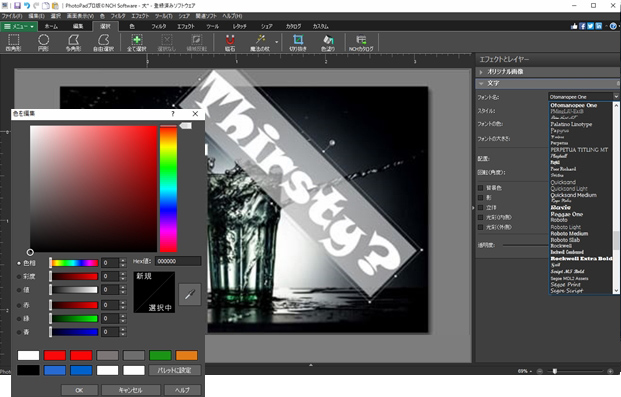

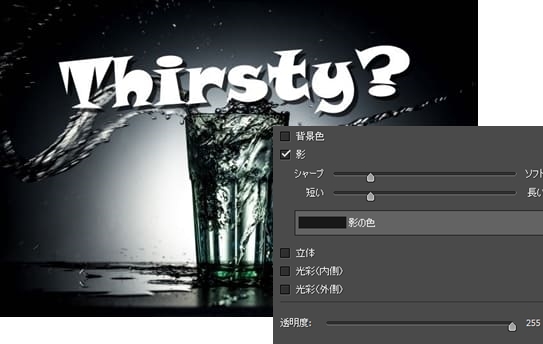

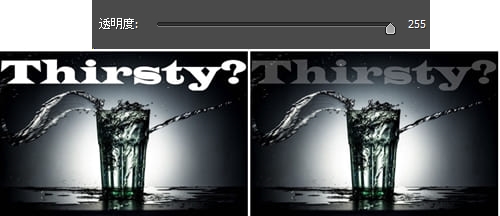
お気に召しましたか?ここからPhotoPadを無料ダウンロード: ダウンロードしてインストールするだけで今すぐ写真の文字入れを始めることができます。 |  |